نحن نتفهم أن Plex هو مشغل وسائط رائع ولكنه ليس مثاليًا على الإطلاق. في بعض الأحيان ، يمكن أن يواجه المستخدمون مشكلات معينة عند استخدام الأغاني أو تشغيلها على Plex Media Player. لذا فإن حلهم هو قم بإلغاء تثبيت Plex على Mac - وهو خيار رائع. لكن بالطبع ، كبشر ، نريد أن نجعل الأمور أسهل كثيرًا وأسرع ، أليس كذلك؟
لهذا السبب خصصنا وقتنا وجهدنا لمساعدتك في تعلم أفضل طريقة لإلغاء تثبيت Plex على Mac. لمعرفة المزيد حول كيفية إزالة التطبيق تماما من Mac ، اقرأ بقية هذه المقالة.
المحتويات: الجزء 1. ما هو Plex Media Player؟الجزء 2. الطريقة الأسرع والأسهل لإلغاء تثبيت Plex على Macالجزء 3. خطوات سهلة لإلغاء تثبيت Plex على نظام Mac يدويًاالجزء 4. استنتاج
الجزء 1. ما هو Plex Media Player؟
بلكس هو مشغل وسائط رائع. تم استخدامه من قبل الكثير من الأفراد منذ إصداره الأول.
ومع ذلك ، يمكن لمستخدمي Plex Media player من وقت لآخر مشاكل الخبرة مع تطبيقهم. مثل قطع الاتصال فجأة أو ترك الكثير من البيانات خلفك. لهذا السبب يميلون إلى استخدام أفضل وأسرع حل وهو إلغاء تثبيت Plex على Mac.
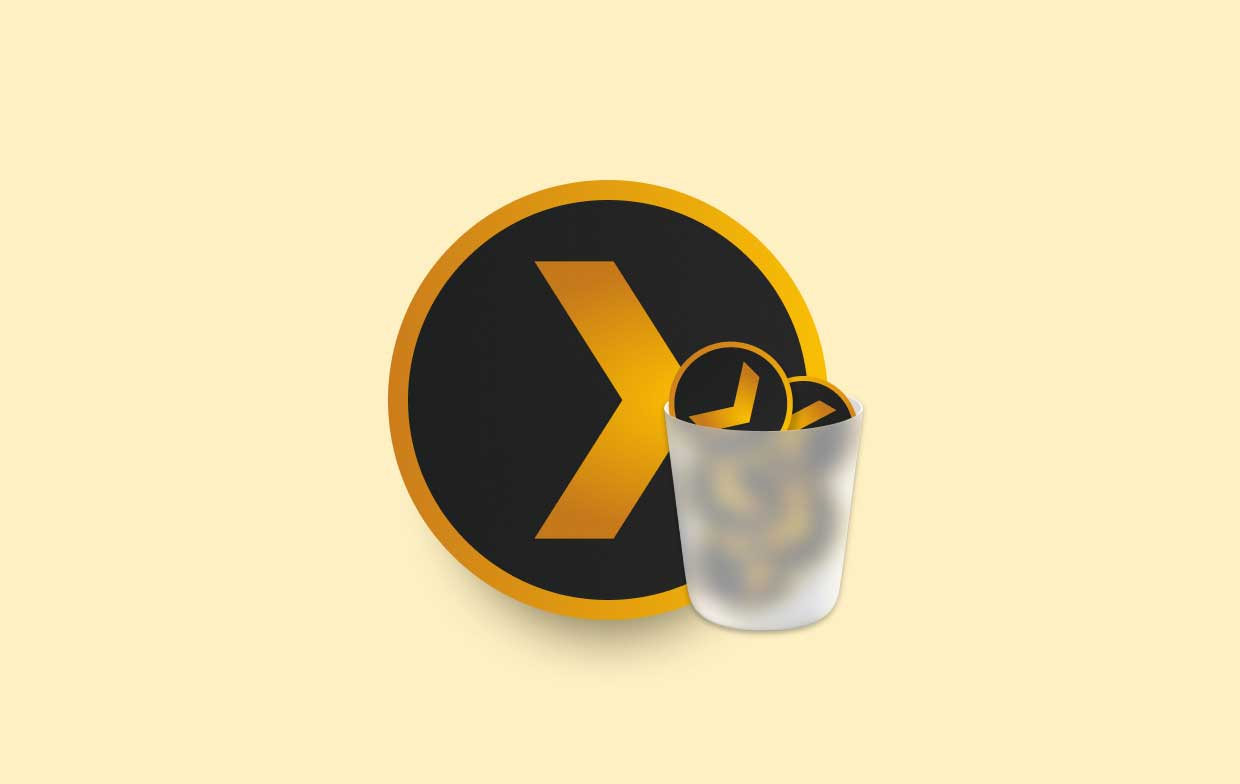
هناك طرق مختلفة لإزالة Plex من جهاز Mac الخاص بك ، ولكن إذا كنت تريد التأكد من ذلك وإلغاء تثبيته بشكل كامل وناجح ، فستحتاج إلى مساعدة من أفضل أداة يمكنها التخلص من التطبيق بالإضافة إلى جميع البيانات والملفات المتعلقة بـ هو - هي.
إذا كنت مهتمًا بمعرفة المزيد عن أداة التحويل هذه ، فانتقل إلى القسم التالي بعد هذا القسم.
الجزء 2. الطريقة الأسرع والأسهل لإلغاء تثبيت Plex على Mac
أفضل وأسرع طريقة لإلغاء تثبيت Plex على Mac هي من خلال استخدام أفضل أداة مثل اي ماي ماك باور ماي ماك.
تم استخدام PowerMyMac من قبل الكثير من الأفراد منذ ذلك الحين وكلهم راضون عن أدائه. في الواقع ، لديها ميزات مختلفة يمكنك استخدامها تساعد على جعل جهاز Mac الخاص بك أسرع وأكثر سلاسة.
لأحد ، يمكن أن يساعدك قم بإلغاء تثبيت التطبيقات غير المرغوب فيها وغير المستخدمة تمامًا من جهاز Mac الخاص بك باستخدام ملفات إلغاء تثبيت التطبيق ميزة. لذا يمكنك ذلك قم بإزالة OneDrive بسهولةو Plex و Adobe وأي تطبيقات أخرى من جهاز Mac الخاص بك دون أي بقايا. جربه بسهولة إلغاء تثبيت Plex على Mac الآن!
PowerMyMac يحتوي أيضًا على أداة تنظيف يمكن أن تساعدك قم بتنظيف جهازك بنقرة واحدة فقط لمساعدة جهازك على العمل بشكل أسرع. من الممكن ايضا حذف الملفات المكررة والملفات كبيرة الحجم بلمسة من أصابعك وغيرها الكثير. إذا كنت ترغب في استخدام وتجربة جميع الميزات الرائعة التي يمكن أن يوفرها iMyMac PowerMyMac ، فقم بتنزيله مجانا على حاسوبك.

الآن ، إذا كنت تريد استخدام PowerMyMac لمساعدتك قم بإلغاء تثبيت Plex على Mac بسهولة، اتبع الخطوات التالية:
- قم بتشغيل برنامج iMyMac PowerMyMac بمجرد انتهاء التثبيت
- تسجيل الدخول باستخدام حسابك
- اذهب الآن إلى إلغاء تثبيت التطبيق وحدد SCAN الزر للسماح للبرنامج بفحص جهازك بحثًا عن جميع التطبيقات المثبتة بداخله
- بعد انتهاء عملية المسح ، راجع جميع التطبيقات المثبتة على جهازك. الآن ، انقر فوق التطبيق الذي تريد إلغاء تثبيته مثل بلكس ميديا بلاير وحدد كل ملفات البيانات والملفات ذات الصلة التي تأتي معها
- ثم اضغط على ملف كلين زر وسيبدأ عملية الإزالة
- A "تم التنظيفستظهر رسالة "بمجرد انتهاء العملية
وبهذه الطريقة ، يمكنك الآن بسهولة إلغاء تثبيت Plex على جهاز Mac دون بذل الكثير من الجهد وإضاعة الوقت ، كل ذلك بفضل أفضل أداة مثل iMyMac PowerMyMac. نوصي بشدة باستخدام هذه الأداة إذا كنت ترغب في تسهيل إلغاء تثبيت التطبيقات وكذلك تنظيف جهازك بالكامل بحثًا عن ملفات عديمة الفائدة.

الجزء 3. خطوات سهلة لإلغاء تثبيت Plex على نظام Mac يدويًا
بالطبع ، إذا كانت هناك طريقة سهلة ، فهناك أيضًا طريقة يدوية يمكن أن تساعدك في إزالة Plex من جهاز Mac الخاص بك.
على الرغم من أننا ما زلنا نوصي باستخدام أفضل وأبسط طريقة مثل استخدام PowerMyMac لأن الطريقة اليدوية يمكن أن تستغرق الكثير من الوقت والجهد. ولكن إذا كنت لا تزال تريد معرفة كيفية القيام بذلك ، فاقرأ بقية هذه المقالة والخطوات التي قدمناها أدناه.
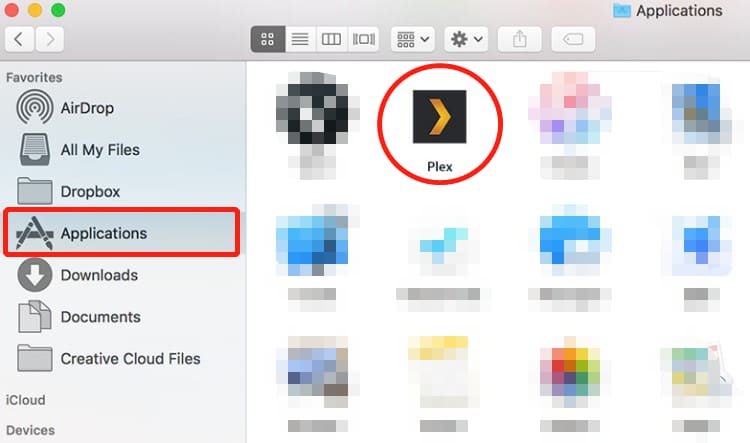
لإلغاء تثبيت Plex يدويًا على جهاز Mac:
- استقال مشغل الوسائط Plex
- اضغط على مكتشف على جهاز Mac
- إختار ال التطبيقات واضغط على Plex Media Player
- الآن انقر فوق نقل إلى المهملات
- الآن ، سيتعين عليك حذف جميع الملفات والبيانات المتعلقة بتطبيق Plex
- اذهب إلى حسابك على مكتشف مرة أخرى وحدد Go والاستفادة الذهاب إلى مجلد
- أدخل الكلمة الأساسية
~/Library/Application/Support/Plex/وحدد جميع الملفات التي ستظهر - لإلغاء تثبيت Plex على جهاز Mac تمامًا ، يمكنك أيضًا الانتقال إلى مجلدات أخرى مثل
/Application Support/,/Caches/,/Containers/,/Frameworks/,/Logs/,/Preferences/,/Saved/,/Application State/,/WebKit/للبحث في ملفات Plex ذات الصلة - انقلهم إلى سلة المهملات
- أخيرًا انقر بزر الماوس الأيمن سلة المهملات واضغط على فارغة المهملات
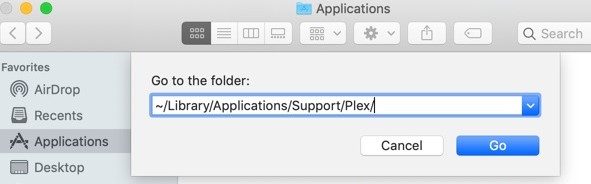
وبهذه الطريقة ، قمت الآن بإلغاء تثبيت Plex يدويًا على جهاز Mac دون أي مشكلة. بالطبع ، ما زلنا نوصي باستخدام الطريقة الأبسط والأسرع وهي استخدام ملف اي ماي ماك باور ماي ماك. يمكنك أيضًا استخدام هذا إذا كنت تريد تنظيف جهازك تمامًا من جميع الملفات غير المرغوب فيها والبيانات غير المفيدة بنقرة واحدة فقط.
الجزء 4. استنتاج
بعد الوصول إلى هذا الجزء من هذه المقالة ، نأمل أن تكون قد تعلمت الآن العديد من الطرق المختلفة التي يمكنك استخدامها قم بإلغاء تثبيت Plex على Mac.
بالطبع ، يمكنك دائمًا اختيار الطريقة التي تفضل استخدامها أكثر من غيرها ، ولكن إذا كنت ترغب في جعل الأمور أسرع وأسهل بالنسبة لك ، فإنني أوصي باستخدام PowerMyMac. أنت تستطيع إلغاء تثبيت التطبيقات غير المستخدمة، احذف الملفات والبيانات غير المرغوب فيها على جهازك ، وقم بتحرير المزيد من مساحة التخزين للملفات الجديدة باستخدام هذه الأداة.



